Jak przekonwertować MOV na GIF za pomocą doskonałych konwerterów
MOV to format wideo opracowany głównie przez firmę Apple. Może pomieścić duży plik zawierający wysokiej jakości dźwięk, efekty i wideo. Jednak MOV jest trudny do otwarcia w jakimkolwiek innym programie, ponieważ Apple opracowuje format wyłącznie dla QuickTime. Aby go otworzyć, musisz przekonwertować plik wideo na inny format. W takim razie możesz przekonwertuj MOV na GIF format, aby odtwarzać dane wyjściowe na dowolnej platformie.
W tym poście zostaną zaprezentowane świetne aplikacje, za pomocą których możesz pomyślnie przekonwertować MOV na GIF. To powiedziawszy, możesz zamienić wideo MOV w plik GIF, który możesz udostępnić rodzinie, znajomym i kontom w mediach społecznościowych.
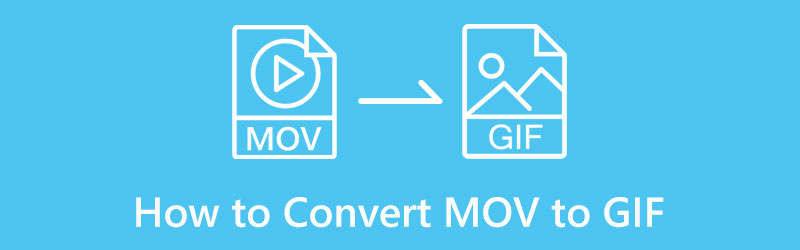
- LISTA PRZEWODNIKÓW
- Część 1. Jak przekonwertować MOV na GIF online
- Część 2. Jak przekonwertować MOV na GIF na komputerach Mac i Windows
- Część 3. Jak przekonwertować MOV na GIF w telefonie
- Część 4. Co jest lepsze, MOV czy GIF?
- Część 5. Często zadawane pytania dotyczące konwersji MOV na GIF
Część 1. Jak przekonwertować MOV na GIF online
Jeśli wolisz przekonwertować swój film na inny format bez konieczności pobierania czegokolwiek na komputer, możesz na tym polegać Darmowy konwerter wideo ArkThinker online. Ta oparta na przeglądarce platforma do edycji jest dostępna online. I nie wymaga zalogowania się na żadne konto. Możesz przekonwertować swój plik bezpośrednio na stronie internetowej. To narzędzie internetowe ma przyjazny dla początkujących interfejs, który nie jest skomplikowany w obsłudze. W kilku prostych krokach możesz przekonwertować dane wyjściowe. Aby przekonwertować MOV na GIF, zapoznaj się z podanymi krokami.
Odwiedź witrynę internetową bezpłatnego konwertera wideo ArkThinker
Przejdź do oficjalnej strony internetowej ArkThinker Free Video Converter Online lub kliknij załączony link.
Prześlij plik MOV
W interfejsie witryny naciśnij przycisk Rozpocznij konwersję wideo przycisk, który przeniesie Cię do folderu na pulpicie. Wybierz film MOV, który chcesz przekonwertować z folderu do formatu GIF, a Twój film pojawi się na ekranie.
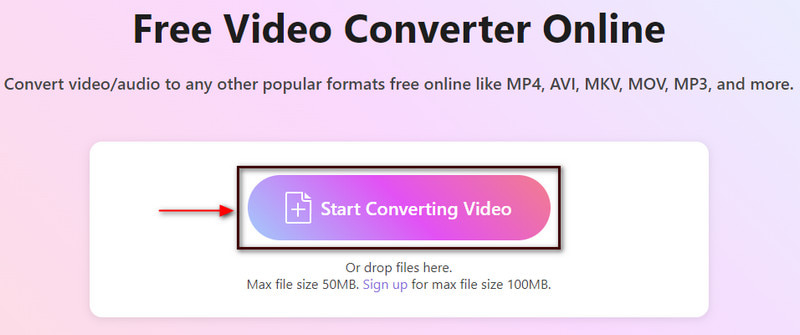
Wybierz format wyjściowy GIF
Po lewej stronie ekranu zobaczysz przesłany plik MOV i jego megabajty. Po prawej stronie ekranu zobaczysz sekcję wyników i dodatkowe ustawienia. Przejdź do sekcji Wyjście i kliknij menu rozwijane, aby wyświetlić obsługiwane formaty wideo i audio. Z listy formatów wideo wybierz GIF-y jako ostateczny format wyjściowy.
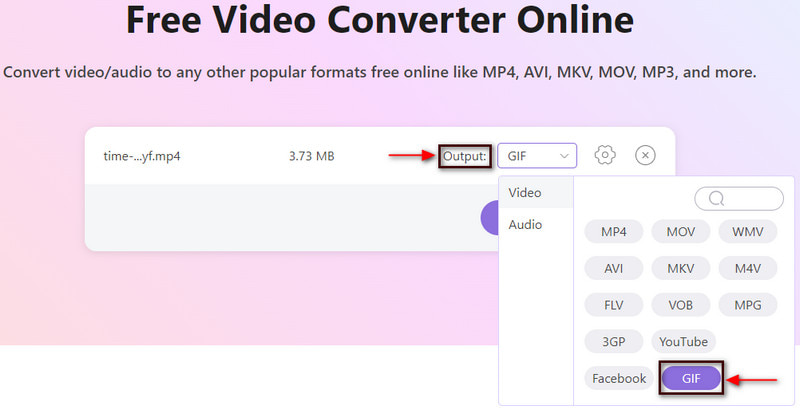
Konwertuj na GIF
Dodatkowo możesz zmienić rozdzielczość, liczbę klatek na sekundę i tryb powiększenia na Ustawienia ikona obok menu rozwijanego. Gdy już skończysz, naciśnij Konwertuj na GIF przycisk, aby przekonwertować MOV do formatu GIF.
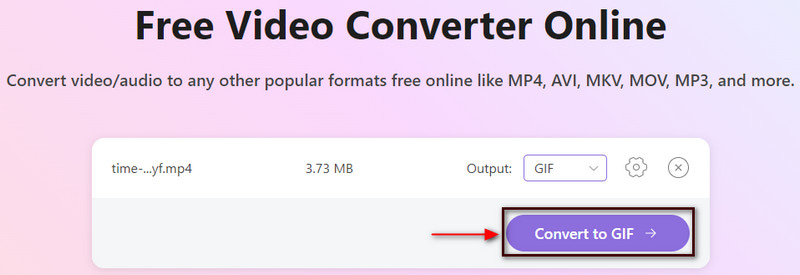
Część 2. Jak przekonwertować MOV na GIF na komputerach Mac i Windows
Jeśli wolisz przekonwertować swój film na inny format bez połączenia z Internetem, możesz na nim polegać Najlepszy konwerter wideo ArkThinker. Ten program obsługuje różne formaty multimediów, w tym MOV, MP4, MKV, FLV, AVI, GIF itp. Możesz konwertować pliki wideo do formatu GIF o wysokiej jakości. Ma także potężne narzędzia i funkcje do edycji. Możesz wybierać spośród gotowych motywów, tworzyć kolaże przy użyciu różnych szablonów i uzyskać dostęp do dodatkowych narzędzi. Niezależnie od tego, czy jesteś początkującym, czy profesjonalistą, możesz łatwo zrozumieć i opanować ten program. W kilku prostych krokach możesz przekonwertować dane wyjściowe.
Ściągnij i zainstaluj
Odwiedź oficjalną stronę internetową, pobierz i zainstaluj, a następnie otwórz program. Po otwarciu programu kliknij przycisk Przetwornik zakładkę, aby rozpocząć proces konwersji.
Prześlij film MOV
Kliknij (+) na ekranie, a folder pojawi się na ekranie automatycznie. Z folderu wybierz film MOV, który chcesz przekonwertować z MOV na GIF.
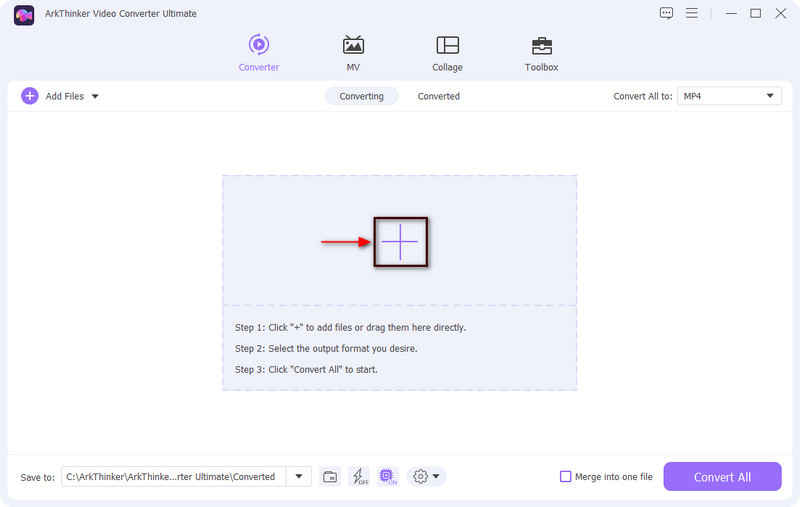
Wytnij wideo MOV
Zanim przejdziesz do procesu konwersji, możesz najpierw przyciąć wideo. Kliknij Nożyce ikona reprezentująca opcje cięcia, która umożliwia przycięcie klipu wideo. Na osi czasu przesuń suwaki do części, które chcesz zachować. Nieoznaczone części zostaną automatycznie pominięte po naciśnięciu przycisku Zapisz. Kiedy skończysz, kliknij Ratować przycisk w lewym rogu ekranu.
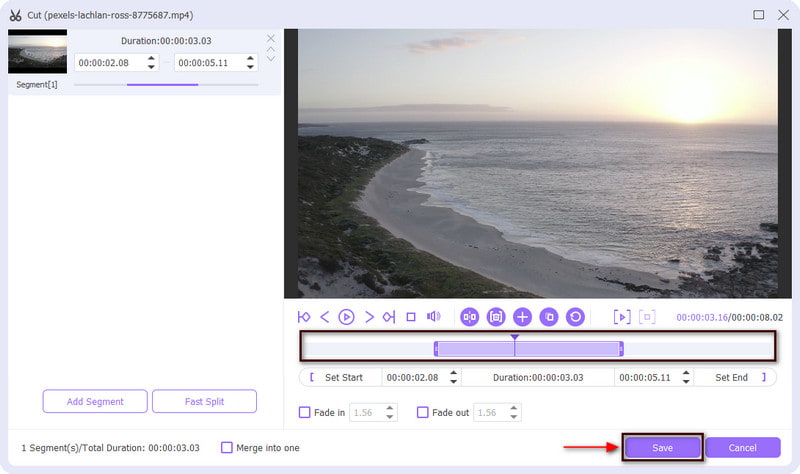
MOV do formatu GIF
Powrócisz do sekcji konwersji. W prawym rogu pliku zobaczysz menu rozwijane składające się z formatów wyjściowych. Kliknij menu rozwijane, przesuń kółko myszy i wybierz GIF-y jako format wyjściowy. Ponadto możesz wybrać mały, średni lub duży rozmiar pliku wyjściowego.
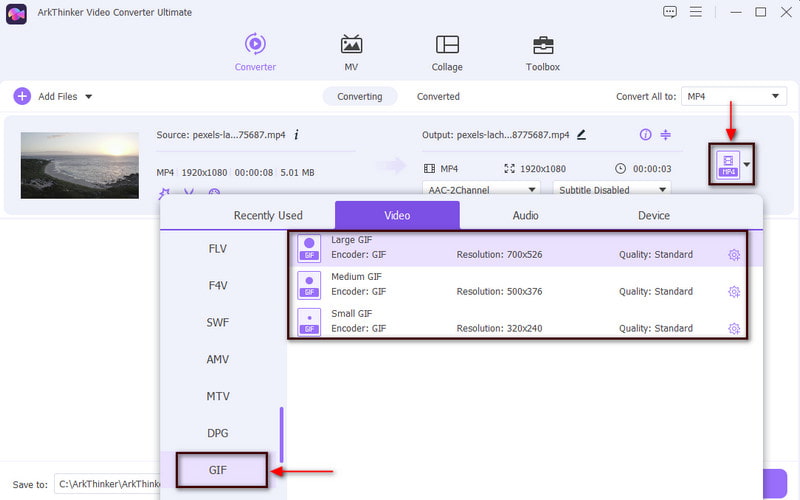
Konwertuj MOV na GIF
Po zakończeniu kliknij Skonwertuj wszystko przycisk, aby rozpocząć operację konwersji i zapisać przekonwertowany format.
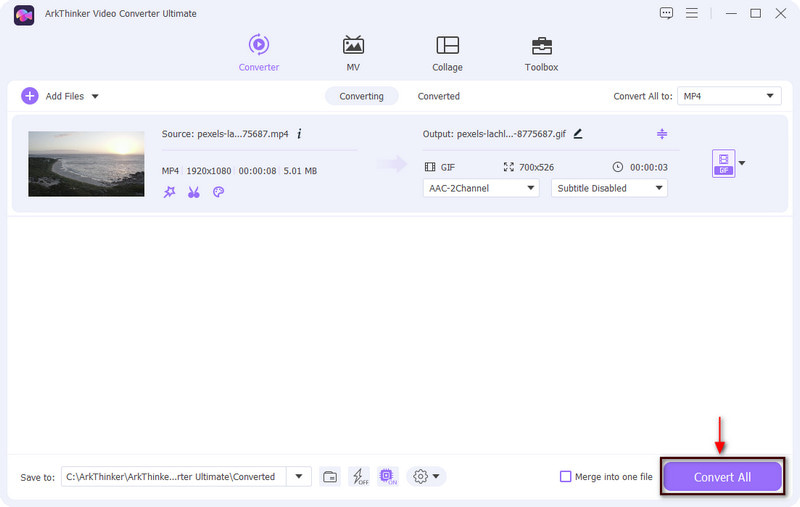
Część 3. Jak przekonwertować MOV na GIF w telefonie
W tej części zostaną przedstawione aplikacje konwertujące, do których można uzyskać dostęp za pomocą telefonów. Aplikacje te umożliwiają szybką i łatwą konwersję plików MOV do formatu GIF. Aby dowiedzieć się, jak zmienić MOV na GIF, przejdź do przedstawionych kroków aplikacji i instruktażu.
1. Kreator GIF, edytor GIF
Pierwszą aplikacją mobilną, na której możesz polegać, jest Kreator GIF, Edytor GIF. Posiada przyjazny dla użytkownika interfejs, który jest łatwy do kontrolowania i opanowania. Ta aplikacja to potężne, wszechstronne narzędzie, które służy wyłącznie do tworzenia i edytowania plików GIF. W rzeczywistości ma wbudowaną funkcję, która może tworzyć pliki GIF z filmów, zdjęć, rejestratorów ekranu i wielu innych. Mając to na uwadze, za pomocą tej aplikacji możesz konwertować wideo MOV. Aby rozpocząć proces konwersji, wykonaj poniższe kroki.
Przede wszystkim pobierz aplikację ze sklepu Google Play i uruchom ją. Na ekranie kliknij Filmy ➡ GIF przycisk, który przekieruje Cię do galerii telefonu. Wybierz film MOV, który chcesz przekonwertować ze swojej galerii do formatu GIF.
Po dodaniu filmu MOV przytnij początkową lub końcową część filmu. Następnie istotne części zostaną zachowane, a kolejne zostaną pominięte. Po zakończeniu naciśnij (✔), aby zapisać zmiany.
Na koniec zapisz swoje dane wyjściowe, klikając przycisk Ratować ikonę w prawym rogu ekranu.
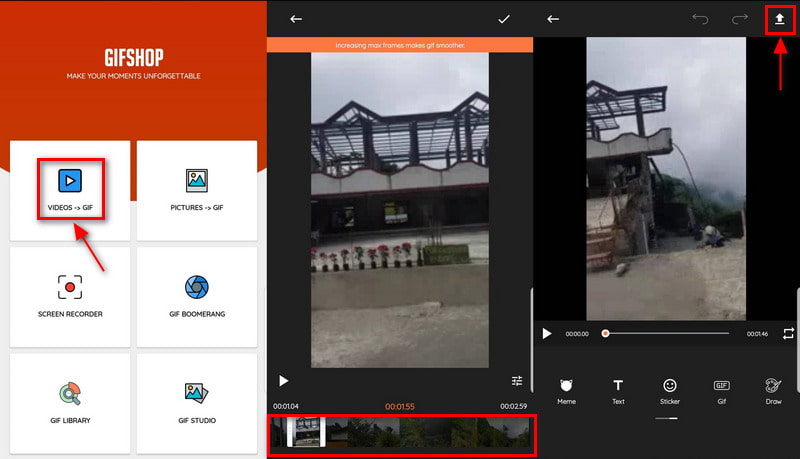
2. GIPHY
Inną aplikacją mobilną, za pomocą której można przekonwertować plik MOV na GIF, jest GIPHY. Ta aplikacja doskonale spełnia swoją rolę jako twórca GIF-ów, oferując liczne próbki GIF. Za pomocą aplikacji możesz także tworzyć pliki GIF ze swoich zdjęć i filmów. Umożliwia użytkownikom wyszukiwanie, udostępnianie i przesyłanie krótkich, zapętlonych filmów bez dźwięku. Umożliwia konwersję plików graficznych lub wideo z folderu lub linków wklejanych z platform mediów społecznościowych. Dzięki temu ta aplikacja może konwertować MOV do formatu GIF. Sprawdź podane kroki, aby dowiedzieć się, jak przekonwertować plik MOV na GIF za pomocą aplikacji.
Pobierz i zainstaluj aplikację na swoim urządzeniu mobilnym, a następnie otwórz ją, aby rozpocząć proces.
W głównym interfejsie aplikacji prześlij film MOV, który chcesz poddać procedurze konwersji. Po dodaniu filmu możesz dostosować jego czas trwania. Ponadto możesz także zastosować filtry i efekty oraz dodać tekst do swojego projektu. Po usatysfakcjonowaniu naciśnij Następny przycisk, aby przejść do następnego kroku.
Na koniec przejdź do Zapisz GIF przycisk, aby wyeksportować plik GIF do biblioteki telefonu. Aplikacja umożliwia także udostępnianie wyników znajomym za pośrednictwem wiadomości.

Znajdź więcej rozwiązań
Kompresuj plik MOV — jak skompresować plik MOV programu QuickTime [6 Narzędzi] Jak ustawić zmianę pętli GIF i odtwarzać ją na zawszeCzęść 4. Co jest lepsze, MOV czy GIF?
Jeśli mówimy o dostępności przeglądania tych formatów plików na dowolnej platformie, GIF jest bardziej dostępny do odtwarzania niż MOV. Pliki GIF mają szeroką kompatybilność i można je otworzyć w dowolnych programach do edycji obrazów i wideo. Ponadto pliki GIF można łatwo otwierać za pośrednictwem platform internetowych, takich jak Chrome, Firefox i Internet Explorer. W rzeczywistości pliki GIF są powszechnie używane w serwisach społecznościowych do przekazywania wiadomości za pomocą ilustrowanych obrazów lub tekstów.
Z drugiej strony MOV jest zastrzeżonym formatem Apple opracowanym przez firmę Apple. Ten format można odtwarzać tylko przy użyciu programów QuickTime, Elmedia, Windows Media Player i VLC. Edytory wideo często używają tego formatu, aby uzyskać wysokiej jakości wyjście wideo.
Część 5. Często zadawane pytania dotyczące konwersji MOV na GIF
Czy każdy może odtworzyć plik MOV?
System Windows nie może odtwarzać formatu wideo MOV, ale można go odtwarzać za pomocą Zdjęć systemu Windows, QuickTime i VLC.
Jaka jest wada pliku MOV?
Pliki MOV nie działają na żadnej platformie, a szczególnie działają w programie QuickTime. Jeśli nie masz platformy, musisz przekonwertować swój film na inny format. Jakość filmu może się obniżyć w trakcie procesu konwersji.
Co jest lepsze MP4 czy MOV?
Pliki MOV mają wyższą jakość i większy rozmiar, natomiast pliki MP4 mają niewielki rozmiar. Pliki MOV są lepsze do edycji wideo na komputerze Mac, ponieważ mają wysokiej jakości wyjście wideo.
Wniosek
W tym poście przedstawiono narzędzia konwertujące online i offline, do których można uzyskać dostęp za pomocą komputera Mac, systemu Windows i urządzenia mobilnego. Dzięki dostarczonym narzędziom konwersja będzie łatwiejsza MOV do GIF. Do tego czasu możesz już tworzyć pliki GIF z wideo MOV poprzez konwersję.
Co sądzisz o tym poście? Kliknij, aby ocenić ten wpis.
Doskonały
Ocena: 4.9 / 5 (na podstawie 142 głosów)
Artykuły względne
- Konwersja wideo
- Konwertuj MP4 na MP3 za darmo online – łatwe narzędzie od ArkThinker
- Darmowy konwerter MOV na MP4 ArkThinker online [łatwy w użyciu]
- Najwyższej klasy trymer wideo dostępny na systemy Windows, Mac, Android i iOS
- Jak utworzyć filtr na Instagramie przy użyciu doskonałych narzędzi
- Proste wskazówki dotyczące przycinania wideo na Snapchacie
- Najłatwiejsze sposoby skracania wideo na różnych urządzeniach
- 3 sposoby dodawania tekstu do wideo za pomocą narzędzi online i offline
- Metody dodawania znaku wodnego do GIF i usuwania znaku wodnego z GIF
- Jak utworzyć filtr na Instagramie przy użyciu doskonałych narzędzi
- Proste sposoby dodawania zdjęć w wideo online i offline



